Знайомство з середовищем програмування. Елементи вікна середовища програмування. Поняття форми. Програмний проект і файли, що входять до його складу.
|
|
|
Урок 24. Знайомство з середовищем програмування. Елементи вікна середовища програмування. Поняття форми. Програмний проект і файли, що входять до його складу. Створення найпростішого проекту, його компіляція, збереження, виконання.
Цілі:
сформувати поняття: інтегроване середовище програмування (ІСП) Lazarus, зовнішній вигляд і призначення вікон ІСП, алгоритм роботи в ІСП Lazarus; сформувати вміння користуватися послугами середовища програмування для створення програм;
формування ключових компетентностей:
- уміння вчитися: розуміти мету навчальної діяльності, уміння здобувати інформацію, виділяти головне, аналізувати, оцінювати і використовувати її на практиці, організовуватись до навчальної діяльності у взаємодії;
- соціальна: уміння адаптуватись і визначати особисті цілі та виконувати різні ролі і функції в колективі, підтримувати взаємини;
- математична: генерувати різні способи розв'язування проблеми, уміння аналізувати;
- Інформаційно-комунікаційна: уміння раціонально використовувати комп'ютер для пошуку та опрацювання інформації.
Предметні ІКТ-компетентності учнів виявляються в:
- здатності логічно та критично мислити у процесі планування та організації діяльності, зокрема навчальної;
- здатності ефективно планувати та здійснювати свою діяльність із використанням ІКТ;
- здатності спілкуватися та співпрацювати з використанням ІКТ для виконання різноманітних завдань, у тому числі комплексних;
- готовності дотримуватися правових і морально-етичних норм під час роботи з даними та програмними продуктами, а також у комп'ютерних мережах.
Тип уроку: Комбінований.
Обладнання та наочність: дошка, комп’ютери з підключенням до мережі Інтернет, підручник, навчальна презентація.
Програмне забезпечення: Середовище програмування Lazarus, браузер.
Хід уроку
І. Організаційний етап
- привітання
- перевірка присутніх
- перевірка готовності учнів до уроку
ІІ. Актуалізація опорних знань
Фронтальне обговорення понять: програма, мови програмування, система програмування.
Виконання інтерактивної вправи
https://learningapps.org/2646782
ІІІ. Мотивацій навчальної діяльності
Програмне забезпечення, написане на Lazarus
- Total Commander 64-розрядної версії TC 8.0 компілюється за допомогою Lazarus x64.
- Double Commander — двохпанельний файловий менеджер з відкритим вихідним кодом, що працює під Linux і Microsoft Windows.
- EasyMP3Gain - аудіоредактор для нормалізації гучності mр3-файлів.
- GLScene – графічний движок, що використовує бібліотеку OpenGL як інтерфейс програмування додатків.
- Transmission Remote GUI — Front-end програма для управління BitTorrent клієнтською програмою Transmission, що працює під Linux, Microsoft Windows і Mac OS X.
IV. Вивчення нового матеріалу
Пояснення вчителя з елементами демонстрування презентації
(використовуються можливості локальної мережі кабінету або проектор)
Lazarus – середовище швидкої розробки програмного забезпечення для компілятора Free Pascal, аналогічне Delphi.
Об'єктно-орієнтоване програмування — це метод програмування, що ґрунтується на поданні програми у вигляді сукупності об’єктів, що взаємодіють. Кожен із об’єктів характеризується станом, що описується за допомогою властивостей, та поведінкою, що визначається певними діями. Під час створення програми використовуються готові компоненти, властивості та дії яких налаштовуються відповідно до потреби. Таким чином, технологія роботи в середовищі Lazarus базується на ідеях об’єктно-орієнтованого, подійного програмування та візуального конструювання інтерфейсу користувача.
Це середовище, що складається з основних модулів:
- Текстового редактора для введення та редагування тексту програм.
- Компілятора для перекладу програми з мови програмування на мову команд, які зрозумілі для виконання процесором.
- Модуля автоматичної перевірки створених програм та їх редагування, використання довідкової інформації до рядків програми з можливими помилками або порадами до запису команд.
Free Pascal — це компілятор мов Pascal і Object Pascal, що працює під Windows, Linux, Mac OS X, FreeBSD й іншими ОС. Таким чином, розроблені додатки можуть функціонувати практично під будь-якою операційною системою.
Завантажити останню версію Lazarus ви можете за посиланнями:
а) http://www.Lazarus-ide.org/ (англійська версія сайту, але існує супровід авторської команди розробників, представлення різних версій програми
б) програмне середовище Lazarus 64 bit під ОС Windows (частковий переклад з англійської): https://drive.google.com/open?id=0B2WFZpjwZ9fXcWhnYi1aRzRqWnM;
в) установчий файл програмного середовища Lazarus 32 bit під ОС Windows (частковий переклад з англійської): https://drive.google.com/open?id=0B2WFZpjwZ9fXZ0k2NVQ1b3 V5eXc.
У процесі створення програми можна виділити такі етапи:
- Завантаження середовища Lazarus із появою основних інструментів цього середовища на екрані.
- Створення графічного інтерфейсу проекту — встановлення необхідних елементів робочої форми, задання розмірів, зміна властивостей.
- Запис та редагування програмного коду по відношенню до об’єктів, які розміщені на робочій формі.
- Перевірка роботи програми з використанням її тестування на конкретних прикладах.
ЗАПУСК LAZARUS
Щоб ознайомитися з основними інструментами середовища розробки, запустимо середовище програмування. Для цього виконайте команду:
Пуск ⇒ Усі програми ⇒ Lazarus (папка) ⇒ Lazarus (файл завантаження). При цьому запускається оболонка створення додатків, названа інтегрованим середовищем розробки IDE (Integrated Development Environment).
ГОЛОВНЕ ВІКНО ПРОГРАМИ:
- інспектор об’єктів містить вкладку Властивості (для відповідного об’єкта окремо).
- головна форма для розміщення об’єктів.
- редактор початкового коду, де зберігається код основної програми та дописують коди виконання до об’єктів.
- рядок меню.
- панель інструментів.
- палітра компонентів, що виставляються на формі.
- вікно повідомлень, зауважень та порад до запису коду програми.
![]()
![]()
![]()

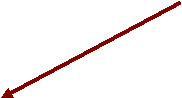



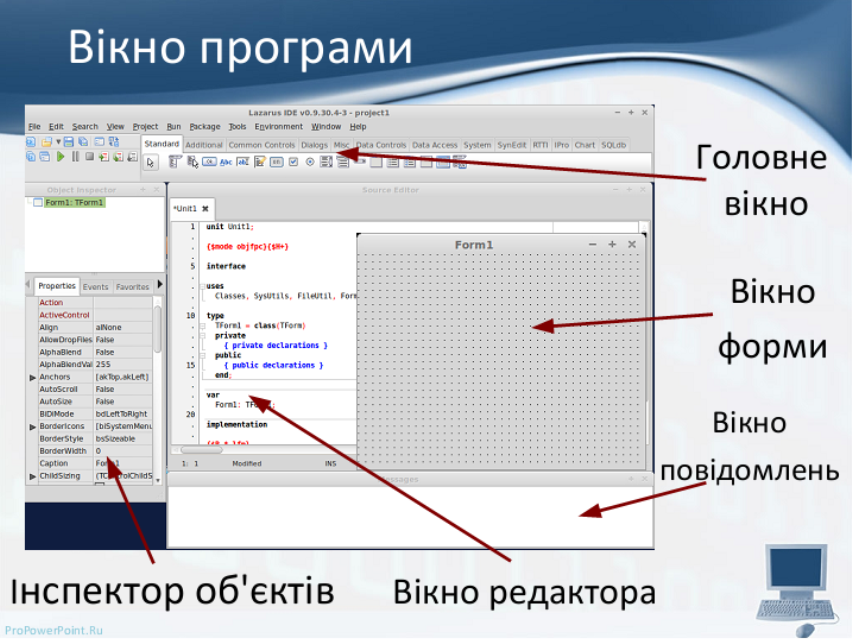
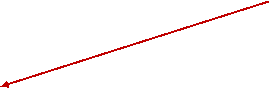
Інспектор об'єктів
На першій вкладці Властивості постійно відображаються всі доступні властивості обраного компонента на Формі. У лівій колонці міститься список всіх властивостей виділеного на певний момент компонента, у правій – значення властивостей виділеного об’єкта.
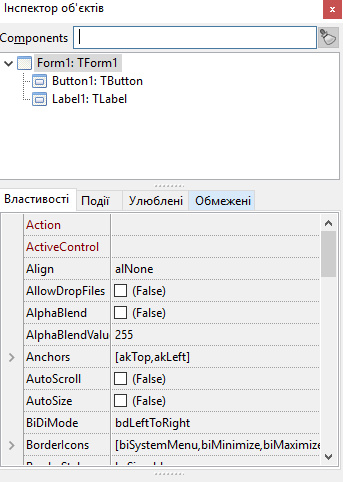 Значення властивостей можна змінювати ще до запуску проектної програми. Наприклад, для майбутнього вікна вашого додатка (форми) властивість Caption має значення Form1. Для зміни назви досить змінити його в інспекторі об’єктів. На другій вкладці Події знаходяться можливі обробники подій для вибраного компонента. У лівій колонці розташовані назви подій, у правій – відповідні процедури.
Значення властивостей можна змінювати ще до запуску проектної програми. Наприклад, для майбутнього вікна вашого додатка (форми) властивість Caption має значення Form1. Для зміни назви досить змінити його в інспекторі об’єктів. На другій вкладці Події знаходяться можливі обробники подій для вибраного компонента. У лівій колонці розташовані назви подій, у правій – відповідні процедури.
![]()
![]()
![]()
![]()

![]()
![]()

![]()
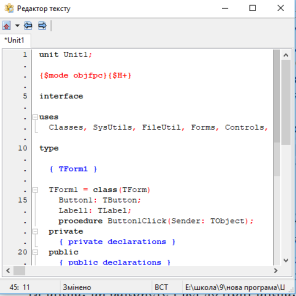
На момент першого запуску воно має заголовок Unit1. У вікні Редактор вихідного коду ви писатимите програмний код програми, і саме вікно дуже схоже на звичайний текстовий редактор. Для зручності під час редагування тексту програми рядки пронумеровані, передбачено виділення кольором:
- усі службові слова виділяються жирним шрифтом;
- розділові знаки стають червоними;
- рядки з помилками виділяються коричневим кольором;
- коментарі можуть знаходитись в фігурних дужках {} і виділяються синім.
Головна форма для розміщення об'єктів
У кожного Windows-додатку повинно бути хоча б одне вікно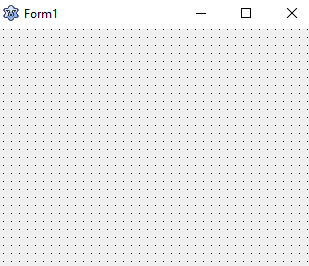
Як і будь-який інший об’єкт, форма має свої властивості - те, що відрізняє одну форму від іншої (наприклад, довжину, висоту, колір, текст у заголовку тощо). Ці властивості форми, як і інших об’єктів, у Lazarus (а також в інших середовищах візуального програмування) можна змінювати безпосередньо, указавши їх в Інспекторі об’єктів під час проектування програми. Lazarus під час першого запуску автоматично пропонує користувачеві новий проект, відкриваючи порожню форму під назвою Forml, і призначає його головним вікном. Переносячи на нього елементи з палітри компонентів, ви тим самим, попередньо оформляєте його. Головне вікно в проекті може бути тільки одне. Усі інші створювані вікна будуть дочірніми. Закриваючи головне вікно стандартною кнопкою закриття вікна, ви закриєте і всі дочірні вікна.
Збереження проекту в середовищі Lazarus
Виконати команду: Файл ⇒ Зберегти всі
УВАГА! Проект – це стандартний набір файлів, із яких складається програма, набрана в середовищі Lazarus, тому для її розміщення краще створювати окрему папку з назвою програми або проекту.
Стандартний набір файлів та папок проекту Lazarus
- Система послідовно пропонує зберегти тільки два файли проекту, а інші створюються та записуються автоматично самим середовищем Lazarus без участі користувача:
- project1.exe, за допомогою якого запускають проект на виконання;
- unit1 для збереження програмного коду проекту, написаного мовою програмування Free Pascal (файл unit1.pas);
- інші файли та папки.
- Усі інші файли проекту автоматично збережуться у відкритій папці. Уже збережений проект можна зберегти в іншій папці, імена його файлів можна змінити. Для цього доцільно використати команду Зберегти проект як меню Проект.
УВАГА! Записувати кілька різних проектів в одну папку не доцільно, тому що коректної роботи проектів не буде. У більшості випадків під час завантаження середовища Lazarus відкривається останній робочий проект, тому під час створення нового проекту краще створити іншу цільову папку або активувати вкладки Проект ⇒ Створити проект.
Відкриття проекту
1. Щоб відкрити проект, збережений раніше на носії, необхідно виконати одну із команд:
- Відкрити з меню Файл ⇒ Відкрити на панелі інструментів або виконати команду Відкрити проект з меню Проект (Проект ⇒ Відкрити проект).
Інколи під час запуску середовища Lazarus відкривається останній збережений проект. Закрити його можна командою Закрити проект з меню Проект.
- Вибрати відповідну папку в якій знаходиться даний проект та вибрати файл project1.lpi
Виконання проекту
Розпочати виконання проекту можна декількома способами:
- Виконавши команду Виконати з меню Виконати.
- Вибравши кнопку Виконати на панелі інструментів.
- Натиснувши клавішу F9.
Під час запуску проекту на виконання розпочинає свою роботу програма-компілятор. Насамперед ця програма аналізує текст проекту на наявність синтаксичних помилок.
Для закінчення виконання проекту потрібно закрити вікно його виконання, вибравши кнопку закриття вікна або натиснувши сполучення клавіш Alt + F4.
V. Засвоєння нових знань, формування вмінь
Практичне завдання.
Робота за комп’ютером
- Повторення правил безпечної поведінки за комп’ютером.
- Інструктаж учителя.
- Практична робота за комп’ютерами.
https://learningapps.org/2754117 - вікно Lazarus
https://learningapps.org/watch?v=p89sakd1k16 – файли Lazarus
- Вправи для очей.
VI. Підсумки уроку
Рефлексія
1. Що нового ви сьогодні дізналися?
2. Чого навчилися?
3. Чи виникали труднощі?
VІІ. Домашнє завдання
Підручник § 5.1 ст. 156-163
- Завантажте та встановіть на своєму домашньому комп’ютері середовище програмування Lazarus за вказаними на початку теми посиланням.
- Розгляньте елементи інтерфейсу та вкажіть їх на рисунку, записавши у зошит назви цих елементі.
VIII Оцінювання роботи учнів
|
Куришко С.В. © |
1 |


про публікацію авторської розробки
Додати розробку
